本文摘自网络,侵删!
很多小伙伴都遇到过对win7系统ping网速查看上网连接情况进行设置的困惑吧,一些朋友看过网上对win7系统ping网速查看上网连接情况设置的零散处理方法,并没有完完全全明白win7系统ping网速查看上网连接情况是如何设置的,今天小编准备了简单的操作办法,只需要按照1、ping网速的方法是进入cmd,首先点击开始菜单中的运行图标,然后在运行窗口中输入cmd,确定后打开; 2、然后在运行窗口中输入 ping+网站网址,如图ping的是百度,按回车键后就可以出现详细的数据信息如解析时间,发送数据丢失率和本机ip地址;的顺序即可轻松搞定,具体的win7系统ping网速查看上网连接情况教程就在下面,一起来看看吧!
1、ping网速的方法是进入cmd,首先点击开始菜单中的运行图标,然后在运行窗口中输入cmd,确定后打开;
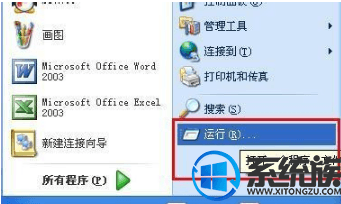
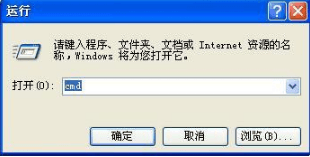
2、然后在运行窗口中输入 ping+网站网址,如图ping的是百度,按回车键后就可以出现详细的数据信息如解析时间,发送数据丢失率和本机ip地址;
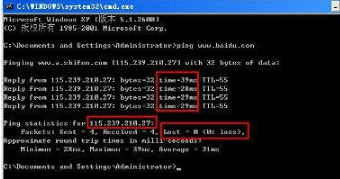
3、本地的ip和网络连接情况,如果出现数据丢失率为百分之百,那么就是网络连接不上了,如果电脑能连上网络,但是速度很慢,那么就可以测试电脑上网速度了,测试方法可以直接百度搜索“网速测试”,点击测试过会儿就可以看到测试结果了;
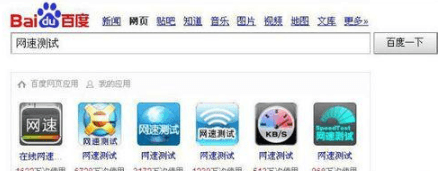
4、至于查看本地电脑的ip地址的方法也有多种,第一种最简单的方法是百度搜索“ip”就会直接出现本机地址了;
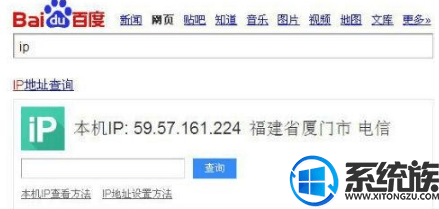
5、第二种方法是进入cmd,输入ipconfig,按回车键后就可以出现本机ip地址信息,如图。但是如果你是局域网的,有用路由器,那么就只能显示路由器分配的ip地址了;
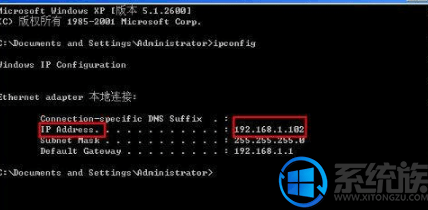
6、第三种是进入网络连接里查看本地连接上的ip地址。
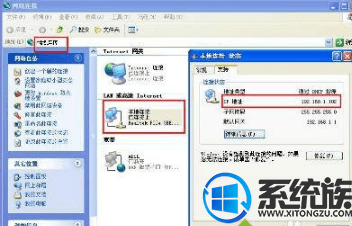
以上教程内容便是Win7系统ping网速查看上网连接情况的方法,希望以上教程可以帮助大家解决网络问题。
相关阅读 >>
更多相关阅读请进入《win7》频道 >>




